Procedura instalacji produktu ESET Mail Security
Jest to typowa instalacja przy użyciu tradycyjnego kreatora. Kliknij dwukrotnie pakiet .msi i wykonaj przedstawione czynności, aby zainstalować program ESET Mail Security:
1.Kliknij przycisk Dalej, aby kontynuować instalację, lub przycisk Anuluj, aby ją zakończyć.
2.Kreator instalacji działa w języku określonym w elemencie Lokalizacja główna ustawienia Region > Lokalizacja systemu operacyjnego (lub Aktualna lokalizacja ustawienia Region i język > Lokalizacja w starszych systemach). Z menu rozwijanego wybierz opcję Język produktu, aby zainstalować program ESET Mail Security w tym języku. Wybrany język programu ESET Mail Security jest niezależny od języka kreatora instalacji.
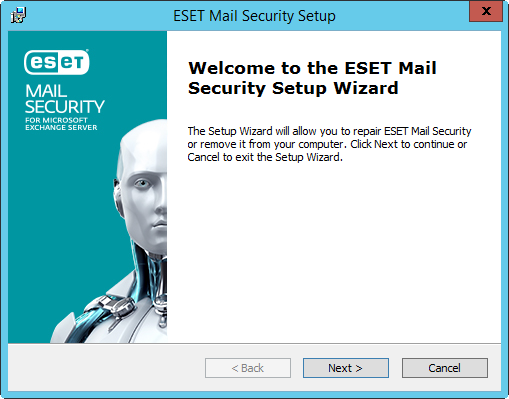
3.Kliknij przycisk Dalej, a zostanie wyświetlona Umowa Licencyjna Użytkownika Końcowego. Po zaakceptowaniu dokumentów Umowa Licencyjna Użytkownika Końcowego i Polityka prywatności kliknij przycisk Dalej.
4.Wybierz jeden z dostępnych typów instalacji (zależnie od systemu operacyjnego):
Pełna
Instalowane są wszystkie funkcje programu ESET Mail Security.
Instalator obejmuje tylko moduły podstawowe. Wszystkie pozostałe moduły zostaną pobrane podczas wstępnej aktualizacji modułów po aktywacji produktu. |
Jeśli użytkownik planuje korzystanie z kwarantanny lokalnej wiadomości e-mail i nie chce przechowywać plików wiadomości poddanych kwarantannie na dysku C:, powinien zmienić ścieżkę w polu Folder danych, podając preferowany dysk oraz lokalizację. Należy jednak mieć na uwadze, że w tej lokalizacji będą przechowywane wszystkie pliki danych programu ESET Mail Security. |
Niestandardowe
Ten typ instalacji umożliwia wybranie funkcji programu ESET Mail Security, które zostaną zainstalowane. Przed rozpoczęciem instalacji jest wyświetlana lista modułów i funkcji tego produktu. Jest to przydatne w celu dostosowania programu ESET Mail Security, tak aby zawierał jedynie potrzebne komponenty.
5.Zostanie wyświetlony monit z prośbą o wybranie lokalizacji, w której zostanie zainstalowany program ESET Mail Security. Domyślnie program jest instalowany w katalogu C:\Program Files\ESET\ESET Mail Security. Aby zmienić tę lokalizację, kliknij przycisk Przeglądaj (niezalecane).
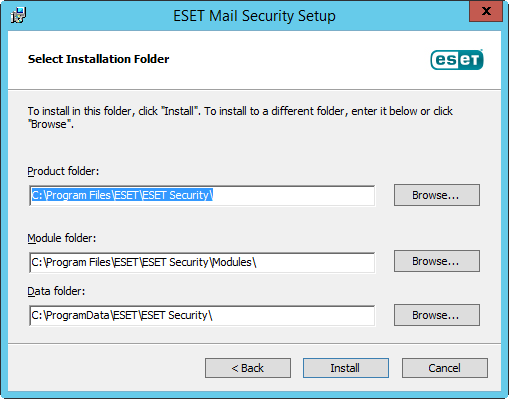
6.Kliknij przycisk Zainstaluj, aby rozpocząć instalację. Po zakończeniu instalacji zostanie wyświetlony monit o z prośbą o aktywowanie ESET Mail Security.
Jeśli przeprowadzona zostanie nowa instalacja nadzorowana lokalnie na serwerze, opcja Ogranicz przychodzące połączenia RDP do będzie domyślnie ustawiona na Strefa zaufana. Jeśli instalacja zostanie przeprowadzona zdalnie za pośrednictwem protokołu RDP, opcja Ogranicz przychodzące połączenia RDP do będzie domyślnie ustawiona na Wszystkie sieci. To ustawienie jest w założeniu tymczasowe i służy do zapobiegania odcinaniu połączenia RDP do momentu skonfigurowania strefy zaufanej. W obu przypadkach zaleca się skonfigurowanie strefy zaufanej w taki sposób, aby obejmowała sieci, adresy IP lub zakresy adresów IP, którym zezwalasz na połączenia RDP z serwerem. Przejdź do pozycji Ochrona dostępu do sieci > Zestawy adresów IP i edytuj zestaw adresów IP strefy zaufanej. Po skonfigurowaniu adresu IP strefy zaufanej zgodnie z potrzebami zmień ustawienie Ogranicz przychodzące połączenia RDP do i wykorzystaj strefę zaufaną z poprzedniego ustawienia Wszystkie sieci w celu zabezpieczenia serwera i korzystania z funkcji ograniczenia dostępu RDP, gdy protokół RDP będzie działał w pełni w sieciach firmowych. |